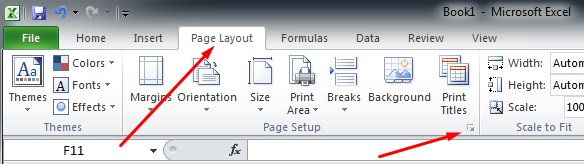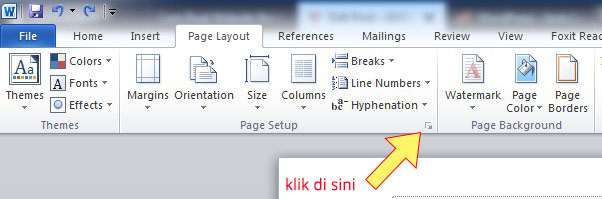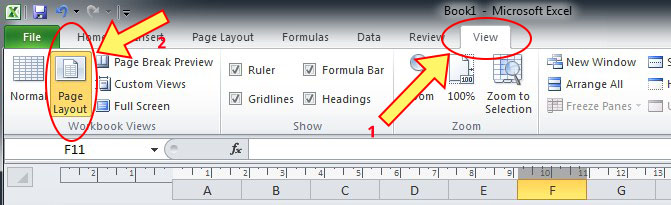Membuat surat resmi yang berkualitas adalah hal yang sangat penting dalam berbagai macam situasi. Hal ini dapat diaplikasikan di berbagai platform, baik itu di kantor, di universitas, maupun di lingkungan bisnis. Salah satu bagian terpenting dari pembuatan surat resmi berkualitas yaitu membuat kop surat yang rapi dan profesional. Berikut adalah beberapa cara membuat kop surat di Word dan Excel dengan sangat mudah dan praktis.
Cara Membuat Kop Surat di Microsoft Word
Pertama, untuk membuat kop surat di Microsoft Word, Anda dapat menggunakan fitur header. Anda bisa menambahkan gambar logo perusahaan atau institusi di bagian atas halaman seperti header dari surat resmi tersebut. Berikut adalah langkah-langkahnya:
- Buka dokumen Word kosong dan klik pada tab “Insert”, kemudian pilih “Header”.
- Pilih salah satu opsi header yang diberikan.
- Pada bagian “Design” pada tab “Header & Footer Tools”, klik pada “Picture” atau “Logo” dan pilih gambar logo yang ingin Anda gunakan.
- Atur ukuran gambar logo dengan mengklik pada gambar lalu menekan “Shift” dan menyeretnya ke ukuran yang diinginkan.
- Tambahkan teks pada header, seperti alamat, nama institusi, dan sebagainya.
- Setelah header kamu selesai dibuat, klik pada tab “Close Header and Footer”.
Cara Membuat Kop Surat di Microsoft Excel
Selain menggunakan Microsoft Word, kamu juga bisa membuat kop surat dengan menggunakan Microsoft Excel. Fitur header juga tersedia di Excel dan dapat digunakan untuk mempercantik tampilan surat resmi kamu. Berikut adalah langkah-langkahnya:
- Pilih lembar kerja Excel yang akan digunakan untuk membuat kop surat. Klik pada tab “Page Layout”.
- Klik pada ikon “Header/Footer” pada grup “Page Setup”.
- Pada menu drop-down “Header”, klik pada “Custom Header”.
- Klik pada gambar “Insert Picture” pada sebelah kiri jendela Custom Header.
- Pilih gambar logo perusahaan atau institusi yang ingin Anda gunakan dan klik “Okay”.
- Tambahkan teks pada bagian header seperti alamat, nama institusi, dan sebagainya.
- Setelah header kamu selesai dibuat, klik “Okay”.
Pertanyaan dan Jawaban
1. Apa saja yang perlu diperhatikan saat membuat kop surat di Word dan Excel?
Jawabannya terdapat beberapa hal yang perlu diperhatikan saat membuat kop surat di Word dan Excel, yaitu:
- Pilih gambar logo yang sesuai dan berukuran jelas.
- Pilih letak footer dan header yang tepat dan sesuai dengan kebutuhan.
- Pastikan teks yang ditampilan pada header dan footer sesuai dengan format yang diinginkan.
2. Bagaimana cara membuat garis tebal pada kop surat di Excel?
Jawabannya, berikut adalah langkah-langkah untuk membuat garis tebal pada kop surat di Excel:
- Pada tab “Page Layout”, klik pada ikon “Header/Footer” pada grup “Page Setup”.
- Pada drop-down list menu “Header”, klik pada “Custom Header”.
- Pada daftar “Header” klik pada tempat yang ingin diberi garis tebal.
- Pada bagian “Font” pada grup “Cell Properties”, pilih style huruf yang diinginkan.
- Jika sudah, klik “Okay”.
Include YouTube Video
Berikut adalah video yang dapat membantu kamu dalam membuat kop surat di Excel:
Dalam video tersebut, kamu dapat mempelajari cara membuat kop surat di Excel dengan lebih detail dan mudah dipahami. Selain itu, pada video tersebut juga dijelaskan langkah-langkah pembuatan garis tebal pada kop surat di Excel dengan sangat jelas. Video tersebut sangat bermanfaat bagi kamu yang ingin membuat kop surat di Excel dengan lebih profesional.
Dengan memperhatikan cara-cara di atas dan mengetahui langkah-langkah dasar dalam membuat kop surat di Word dan Excel, kamu dapat menciptakan surat yang indah dan profesional dengan mudah. Dalam dunia bisnis dan lingkungan kerja apapun, surat resmi merupakan bahan penting yang harus dibuat dengan cermat dan teliti dalam pembuatan format serta style. Maka dari itu, perhatikan tips-tips di atas dan jangan lupa untuk memperdalam pengetahuan kamu tentang pembuatan surat resmi dengan cara yang profesional.
If you are searching about Cara Membuat Kop Pada Excel – Dehaliyah you’ve came to the right page. We have 5 Images about Cara Membuat Kop Pada Excel – Dehaliyah like Cara Membuat Kop Surat Di Word Dan Excel Dengan Praktis, Cara Membuat Kop Pada Excel – Dehaliyah and also Cara Membuat Kop Surat Di Word Dan Excel Dengan Praktis. Read more:
Cara Membuat Kop Pada Excel – Dehaliyah
dehaliyah.com
Cara Membuat Garis Tebal Pada Kop Surat Pada Excel – Dehaliyah
dehaliyah.com
Cara Membuat Kop Surat Di Word Dan Excel Dengan Praktis
gudviral.com
kop cara jendela kertas
Cara Membuat Kop Surat Di Word Dan Excel Dengan Praktis
gudviral.com
kop surat setelah jendela gudviral
Cara Membuat Kop Surat Di Word Dan Excel Dengan Praktis
gudviral.com
surat kop kertas mengatur
Cara membuat garis tebal pada kop surat pada excel – dehaliyah. Kop cara jendela kertas. Cara membuat kop pada excel – dehaliyah